前言介绍
wireshark是一个很好的网络数据包抓取和分析软件。是一个跨平台的软件。可以在windows,mac,linux多种操作系统下安装使用。本篇博文主要是介绍如何在mac操作系统下安装。
安装环境
软件版本:wireshark Stable Release (1.12.2)
操作系统:mac OS X Yosemite,版本 10.10。
安装步骤
第一步:到官方网站下载软件包。
- 打开地址 https://www.wireshark.org/download.html
- 下载 OS X 10.6 and later Intel 64-bit .dmg
第二步:安装软件包。
1. 双击刚才下载的软件包,会打开软件安装界面。如下图:
2. 然后双击左上角的图标,开始安装。安装过程中按提示点击按钮即可。安装过程中可能需要你输入用户密码。界面如下:
第三步:安装X11。
1. 如果机器上没有安装X11,在点击wireshark图标启动软件时,会有如下提示。
2. 打开网址 http://xquartz.macosforge.org/landing/ 下载 XQuartz-2.7.7.dmg。 安装过程中会出现如下提示框,点ok按钮即可。
3. 点击ok按钮后,就会出现软件安装成功的界面。
4. 再次点击wireshark图标启动时,可能会出现如下提示框。
5. 点击右下角的browse按钮,可以选择x11。点击按钮后,出现如下界面:
6. 在左侧选择应用程序,在右上角的搜索框中搜索“x11”,就可以看到x11的图标了。点击图标,然后点击“choose”按钮。之后点击wireshark的图标,就可以正常打开。打开的界面如下:
技术交流
原文链接:mac安装wireshark,转载请注明来源!


用 brew 安装qt 版本的吧。更好用。反应还快。